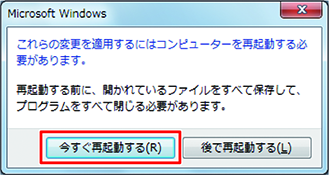ワークグループの設定
RasterLinkPCを"WORKGROUP"という名称のワークグループに参加するように設定します。
ドメインネットワークに参加する場合や、ご使用のネットワークについてはネットワーク管理者にご相談ください。
- [コントロールパネル]の[システム]をダブルクリックします。

- [設定の変更]をクリックします。

- Windows10の場合
左メニューの[バージョン情報]または[詳細情報]をクリックし、右メニューの[システム情報]または[このPCの名前を変更]をクリックします。 - Windows11の場合
右メニューの[ドメインまたはワークグループ]をクリックします。

- [コンピューター名]タブをクリックし、[変更]をクリックします。
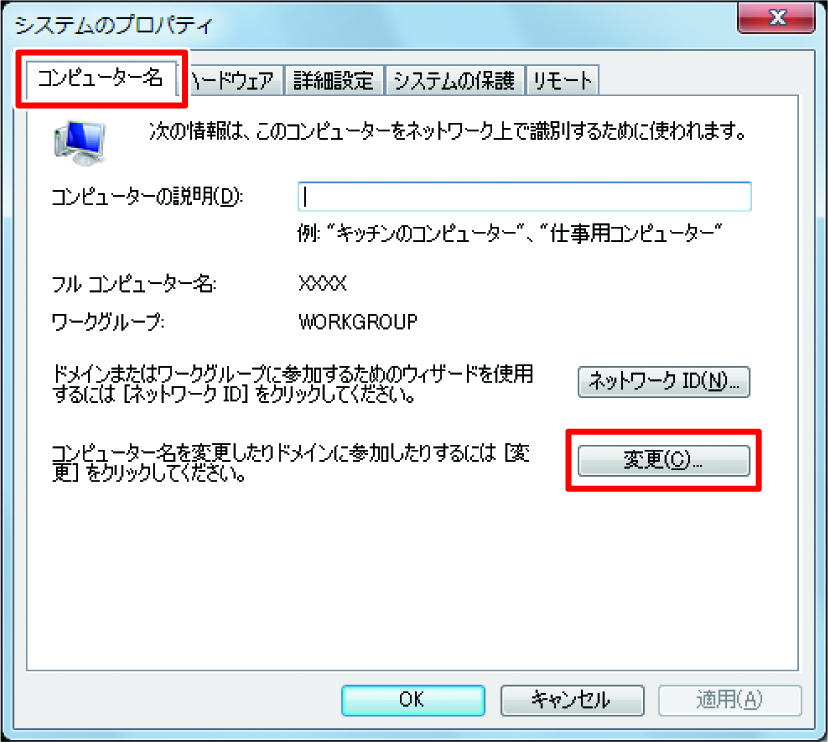
- [ワークグループ]を変更し、[OK]をクリックします。


- ワークグループ名は半角英数字で入力してください。
- アルファベットは大文字で入力されます。
- 「コンピューター名]を変更する必要はありません。
- [OK]をクリックします。
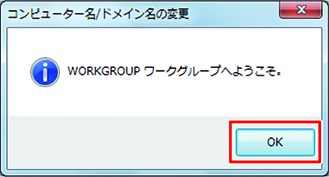
- 確認画面が表示されるので、[OK]をクリックします。
- ここではまだ再起動されません。
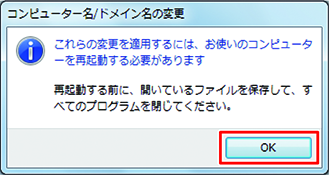
- [システムのプロパティ]画面で、[閉じる]をクリックします。
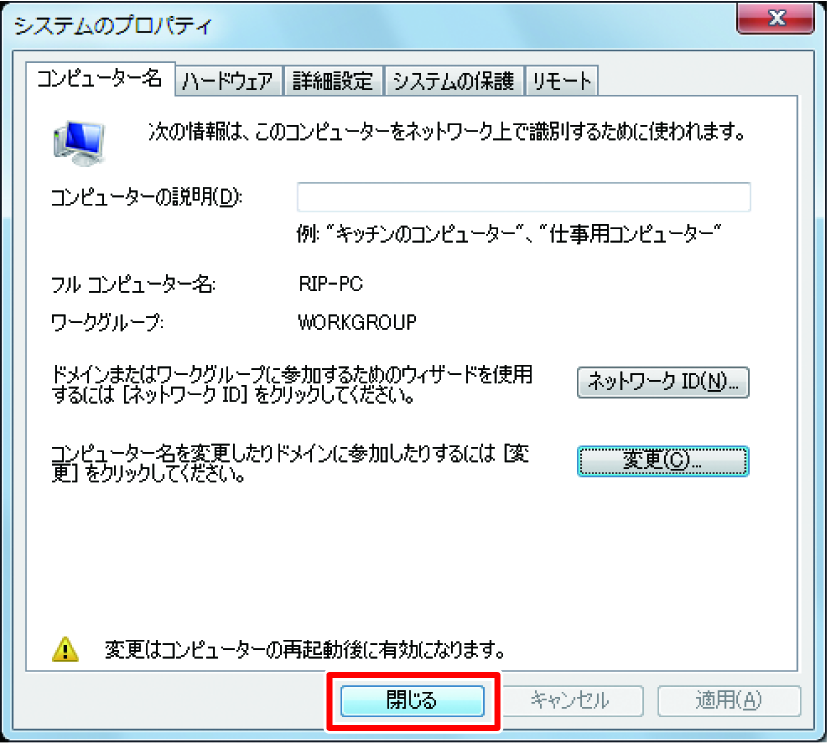
- [今すぐ再起動する]をクリックします。
- PCが再起動されます。